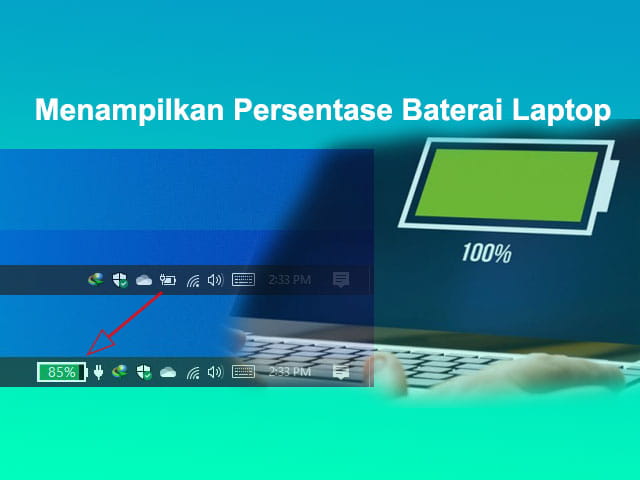 gaosudin.com – Cara Menampilkan Ikon Baterai – Bagi pengguna laptop dengan sistem operasi Windows pasti sudah tidak asing lagi dengan menu start yang tentunya sudah ada di semua versi Windows.
gaosudin.com – Cara Menampilkan Ikon Baterai – Bagi pengguna laptop dengan sistem operasi Windows pasti sudah tidak asing lagi dengan menu start yang tentunya sudah ada di semua versi Windows.Laptop, tablet, dan perangkat serupa menampilkan indikator baterai. Namun, ikon baterai mungkin tidak muncul pada perangkat yang menggunakan kabel daya. Namun terkadang indikator baterai laptop tidak muncul. Nah, kita akan membahasnya.
Cara Memunculkan Icon Baterai di Laptop Windows
1. Aktifkan BatteryBar di Taskbar
- Silahkan klik kanan pada taskbar.
- Kemudian, silahkan pilih Toolbars. Kemudian klik BatteryBar.
- Selesai. Sekarang coba periksa ikon baterai Anda apakah itu muncul atau tidak.
2. Aktifkan kembali Baterai di Pengelola Perangkat
- Pertama silahkan buka Device Manager. Caranya, silahkan langsung saja ketik Device Manager pada kolom pencarian pada bagian taskbar di bawah ini.
- Kemudian, silahkan klik Baterai.
- Kemudian, silahkan klik kanan pada Microsoft AC Adapter. Kemudian, silakan klik Nonaktifkan Perangkat untuk menonaktifkannya sementara.
- Kemudian, akan muncul pop up yang ingin meyakinkan Anda untuk menonaktifkan menu ini. Silahkan klik Ya.
- Kemudian, silakan klik kanan pada Baterai Metode Kontrol Microsoft ACPI-Compliant. Kemudian, silakan klik Nonaktifkan Perangkat.
- Kemudian, akan muncul juga pop up yang ingin meyakinkan Anda untuk menonaktifkan menu ini. Silahkan klik Ya.
- Kemudian, tunggu beberapa saat.
- Kemudian, silahkan klik kanan lagi pada Microsot AC Adapter. Kemudian, klik Aktifkan Perangkat untuk mengaktifkannya kembali.
- Kemudian, jangan lupa klik kanan pada Baterai Metode Kontrol Microsoft ACPI-Compliant dan klik Aktifkan Perangkat untuk mengaktifkannya kembali.
- Selesai. Sekarang ikon baterai Anda akan muncul di bilah tugas PC atau laptop Anda. Seperti pada gambar di bawah ini.
3. Lakukan Pembaruan Windows
- Silahkan buka menu Setting di PC atau laptop anda.
- Kemudian, silahkan klik Update & Security.
- Kemudian, harap perhatikan apakah Pembaruan Windows Anda telah berhenti. Jika berhenti, silakan restart pembaruan windows.
- Selesai. Jika tidak muncul, coba instal ulang Windows Anda secara manual dengan versi yang lebih baru.
